メッセージを作成します。
▶ メッセージを新規登録する
メッセージを新たに作成します。
- メニューパレットより、
 ナレッジ・コラボレーションアイコンをクリックします。
ナレッジ・コラボレーションアイコンをクリックします。
⇒「ナレッジ・コラボレーション/ルーム・PICKUP」画面が表示されます。 - ルーム一覧から該当のルームを選択します。
⇒ルーム一覧画面が表示されます。  ボタンをクリックします。
ボタンをクリックします。- メッセージ内容を登録し、最後に
 ボタンをクリックします。
ボタンをクリックします。
メッセージの登録項目一覧
| 項目 | 説明 |
|---|---|
| タイトル | メッセージの件名を入力します。 |
| 作成者 | メッセージの作成者(登録者)がセットされます。 |
| ルームキーワード | メッセージのカテゴリを選択します。 このキーワードはルームの「ルームキーワード」登録内容が表示されます。 ⇒「ルームを登録する」 |
| 内 容 | メッセージ詳細を入力します。 ⇒「リッチテキスト形式で入力する」 |
| 添付ファイル | ファイルを添付するときに使用します。 ⇒「ファイルを添付する/ダウンロードする」 |
| 参加者 | 参加者が表示されます。 参加者はルームで指定できます。 |
| 閲覧制限 | 登録するメッセージに対して閲覧制限を与える場合、「参加者のみ公開」もしくは「参加者および指定社員に公開」を選択してください。 ルームにすでに閲覧制限が設定されている場合は、ルームで指定された部署、社員およびナレッジコラボレーション管理者以外はルームの制限が解除されない限り、このメッセージを閲覧することができません。 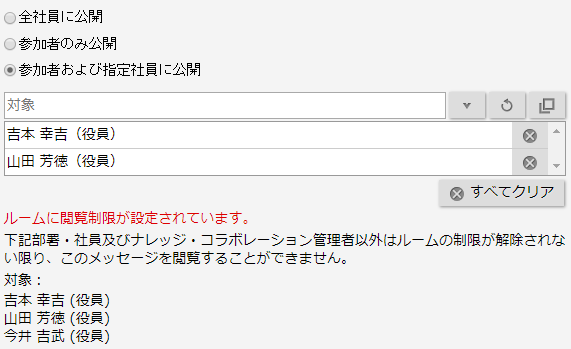 ⇒「情報を選択する」 |
| 公開日時 | 登録するメッセージに対して公開日時を設けたい場合、「指定しない」のチェック |
| メッセージ期限 | 登録するメッセージに対して期限を設けたい場合、「指定しない」のチェック ※メッセージ期限を過ぎると削除されます。 |
| 通 知 | 登録するメッセージを任意のユーザーに通知したい場合、チェックボックスにチェック ⇒「情報を選択する」 通知方法としてポータル通知、社内メール通知、社外メール通知から選択してください。 ポータル通知 閲覧制限できる社員のポータル上の「新着情報」に表示されます。 社内メール通知 社内メールが起動し、通知情報を該当者に送信することができます。 社外メール通知 社外メールが起動し、通知情報を該当者に送信することができます。 ※ポータル通知、社内メール通知、社外メール通知を同時に選択することはできません。 ※社外メール通知するためには登録者の社外用メールアカウントが設定されている必要があります。 |
バスケットで登録操作を自動化しませんか?
メッセージへのファイル登録は、ポータル画面のバスケットにファイルをD&Dするだけでも可能です。
保存先は登録済みの似たようなファイルを探して自動判定しますので、ぜひバスケットをご利用ください。
⇒「バスケットについて」
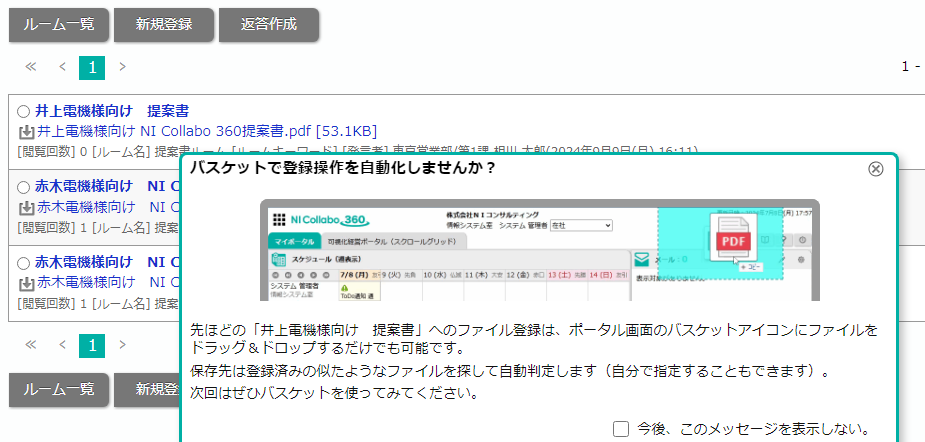
▶ メッセージを返答作成する
メッセージに返答します。
- メニューパレットより、
 ナレッジ・コラボレーションアイコンをクリックします。
ナレッジ・コラボレーションアイコンをクリックします。
⇒「ナレッジ・コラボレーション/ルーム・PICKUP」画面が表示されます。 - メッセージ一覧画面から、返答するメッセージを選択します。
⇒メッセージが緑帯表示されます。 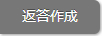 ボタンをクリックします。
ボタンをクリックします。
⇒ナレッジ・メッセージの新規登録画面が表示されます。- メッセージ内容を登録し、最後に
 ボタンをクリックします。
ボタンをクリックします。
※メッセージの登録項目一覧は「メッセージを新規登録する」を参照してください。
補足
- メッセージ詳細画面からも返答作成が可能です。
▶ メッセージを下書きする
メッセージを下書きします。
- メニューパレットより、
 ナレッジ・コラボレーションアイコンをクリックします。
ナレッジ・コラボレーションアイコンをクリックします。
⇒「ナレッジ・コラボレーション/ルーム・PICKUP」画面が表示されます。 - ルーム一覧から該当のルームを選択します。
⇒ルーム一覧画面が表示されます。  ボタンをクリックします。
ボタンをクリックします。- 内容を入力し、
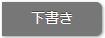 ボタンをクリックします。
ボタンをクリックします。
補足
- 下書きは合計10件まで登録することができます。
- 下書きしたメッセージはルーム一覧画面に表示されます。
- 下書きしたメッセージに限り、下書きのみ削除が可能になります。
- 同じ状態(新規、返答元が同じ等)の下書きがあった場合、復元するか確認するダイアログが表示されます。
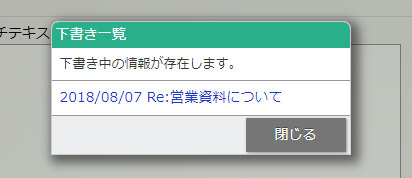
- 下書き時のメッセージ、ルーム、返答元が削除・閲覧不可になった場合、編集時に下書きは破棄されます。
- 下書き元のメッセージが下書き後に更新されていた場合、以下のように警告が表示されます。

